本博客主要介绍了使用android studio接入图灵机器人,实现智能聊天机器人的功能。
- 进入图灵机器人官网,创建自己的图灵机器人
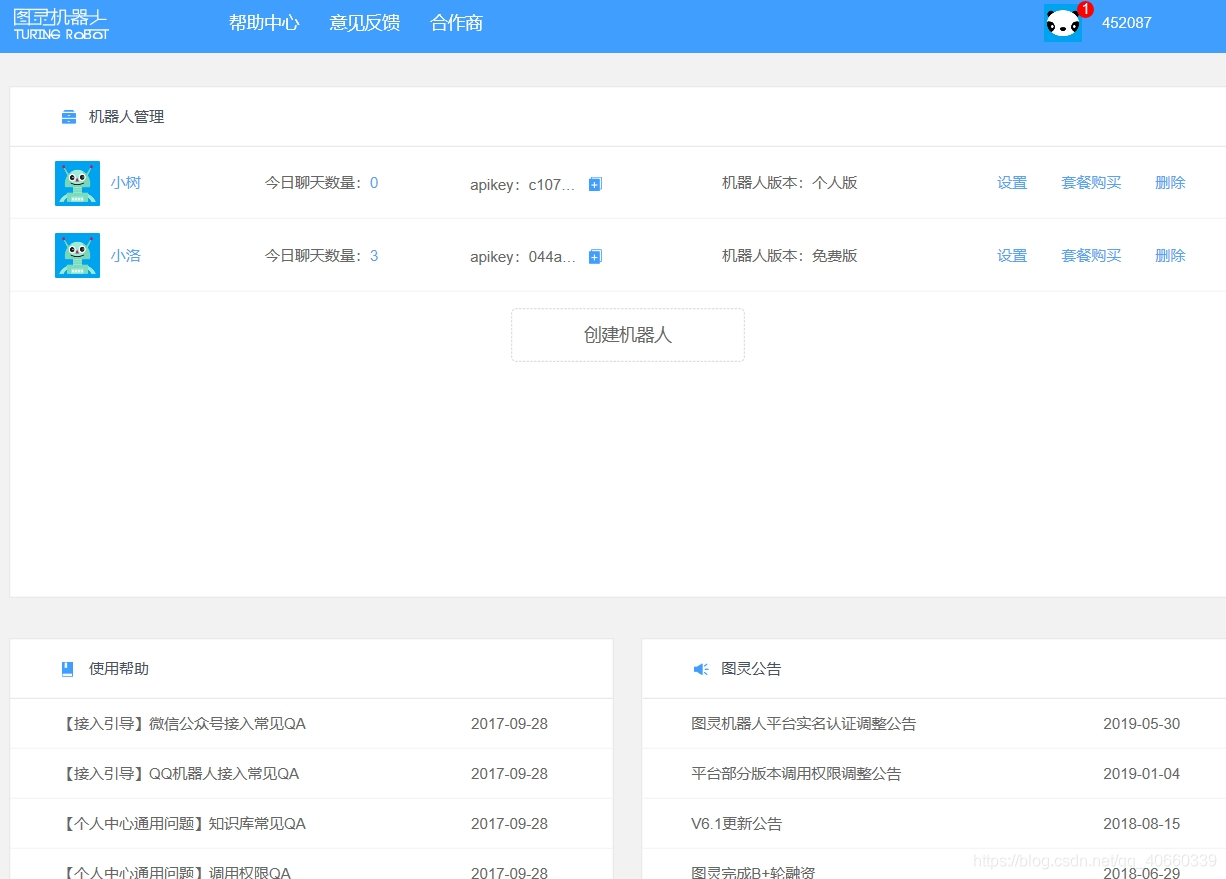
- 点击机器人,进入机器人设置界面,可以看到三种接入方式,我们会使用的是api接入方式,所以会用到apikey
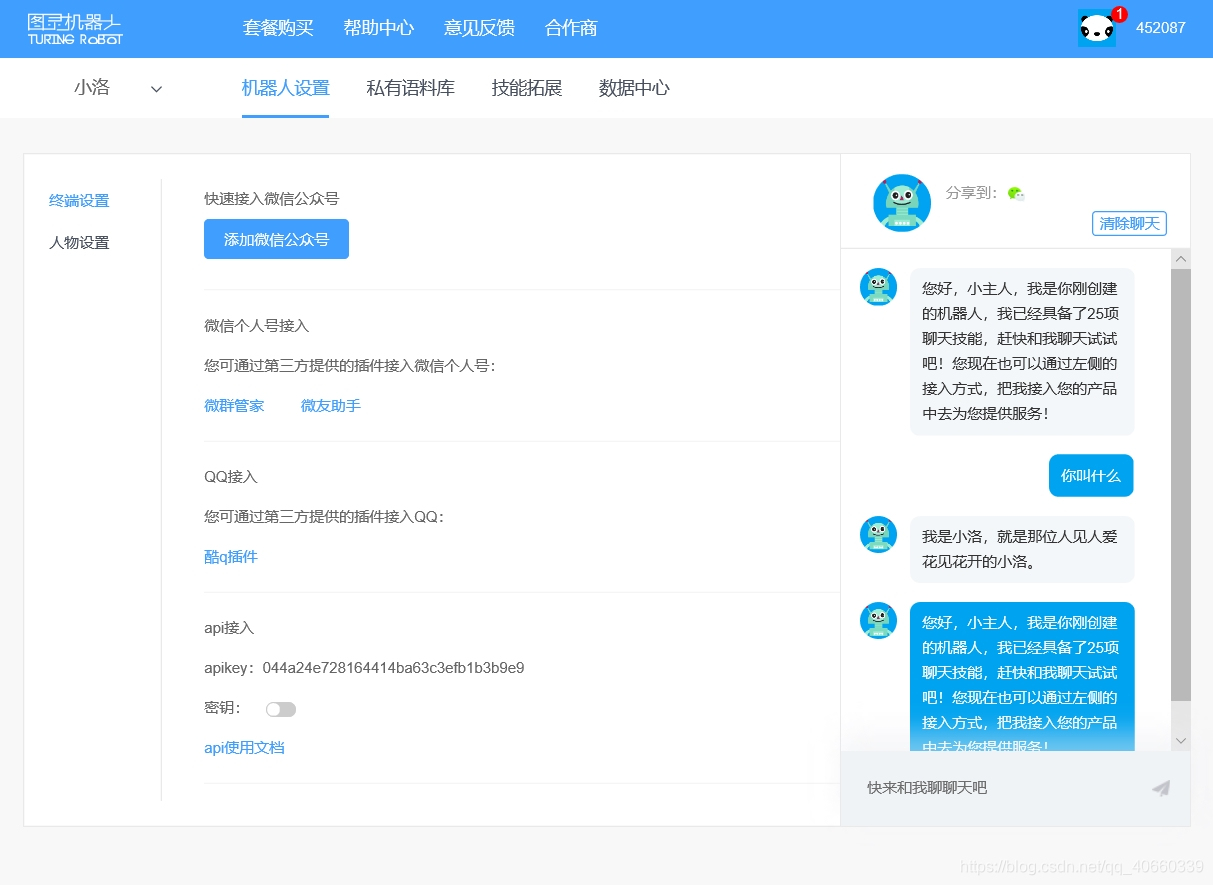
- 左边布局实现(服务器发送与接收消息),图灵机器人的头像、名字和对话框以及时间戳的布局
<LinearLayout xmlns:android=“http://schemas.android.com/apk/res/android”
android:layout_width=“match_parent”
android:layout_height=“match_parent”
android:orientation=“vertical” >
<TextView
android:background=“#f5f5f5”
android:id=“@+id/left_time”
android:layout_width=“wrap_content”
android:layout_height=“wrap_content”
android:layout_gravity=“center”
android:paddingTop=“5dp”
android:textSize=“14sp” />
<LinearLayout
android:layout_width=“match_parent”
android:layout_height=“wrap_content”
android:orientation=“horizontal” >
<LinearLayout
android:layout_width=“wrap_content”
android:layout_height=“wrap_content”
android:orientation=“vertical” >
<ImageView
android:id=“@+id/left_image”
android:layout_width=“50dp”
android:layout_height=“50dp”
android:src=“@drawable/shu” />
<TextView
android:id=“@+id/left_name”
android:layout_width=“wrap_content”
android:layout_height=“wrap_content”
android:layout_marginLeft=“12dp”
android:text=“小洛”
android:textSize=“16sp” />
<TextView
android:layout_marginLeft=“10dp”
android:background=“@drawable/shuborder”
android:gravity=“center”
android:textSize=“16sp”
android:layout_gravity=“center_vertical”
android:id=“@+id/left_message”
android:layout_width=“200dp”
android:layout_height=“50dp”>
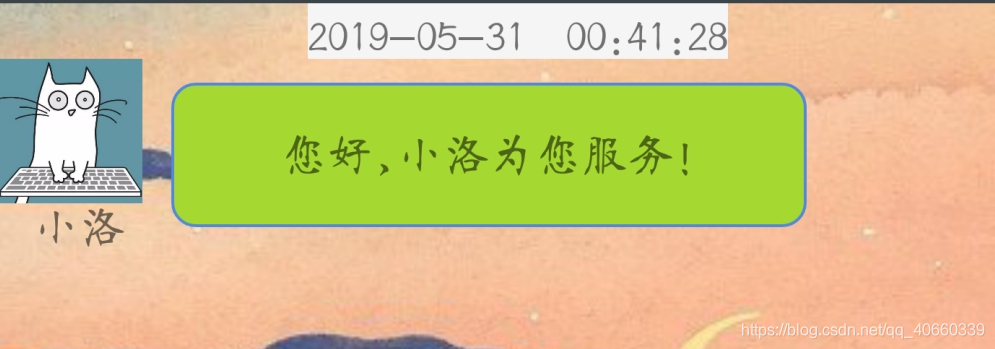
- 右边布局的实现(客户端发送和接收消息),用户的头像、名字和对话框以及时间戳的布局
<LinearLayout xmlns:android=“http://schemas.android.com/apk/res/android”
android:layout_width=“match_parent”
android:layout_height=“match_parent”
android:orientation=“vertical” >
<TextView
android:id=“@+id/right








 最低0.47元/天 解锁文章
最低0.47元/天 解锁文章

















 927
927

 被折叠的 条评论
为什么被折叠?
被折叠的 条评论
为什么被折叠?








